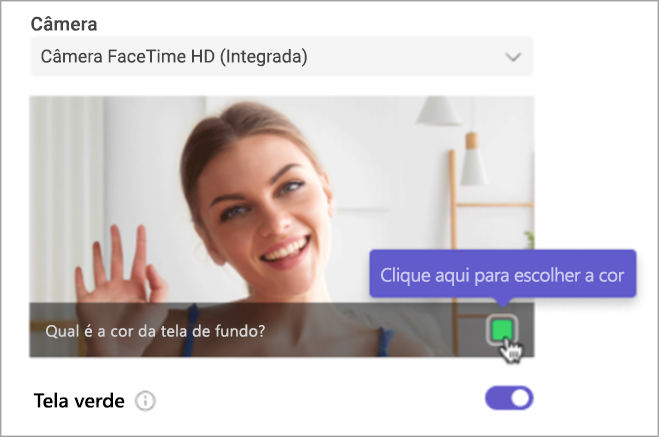Utilizar um ecrã verde no Microsoft Teams
Aplica-se a
Melhore a qualidade do seu vídeo em reuniões do Microsoft Teams com um ecrã verde. Utilize um ecrã verde durante a reunião para afiar o aspeto de um fundo virtual e mover ou utilizar adereços sem o distorcer.
Aplicar um ecrã verde
Para começar a utilizar um ecrã verde no Teams, terá de estar diante de um fundo de cor sólida com iluminação adequada. Em seguida, habilite e configure-a nas suas configurações do Teams.
Para aplicar um ecrã verde:
-
Participe da sua reunião no Teams.
-
No ecrã de pré-associação, ligue a câmara.
-
Selecione Efeitos e avatares
-
Em Dispositivos
-
Na visualização da sua tela, verifique se a cor detectada é precisa. Se não for, selecione a caixa na visualização da sua tela para escolher a cor do plano de fundo.
-
Selecione sua tela de fundo com o menu suspenso de cores para escolher a cor e configurar sua tela verde.
-
Feche suas configurações para retornar à tela de pré-junção.
-
Selecione Participar agora para entrar na reunião com o ecrã verde aplicado.
Observação: Nota: se quiser utilizar um ecrã verde em vários dispositivos, terá de ativá-lo em cada dispositivo.
Alterar configurações de tela verde
Depois de ativar e configurar um ecrã verde, este será aplicado automaticamente a todas as suas reuniões futuras. Configure um novo fundo ou desative completamente o ecrã verde ao alterar as definições do ecrã verde.
Para alterar as configurações de tela verde no Teams:
-
Selecione Definições e muito mais
-
Selecione Dispositivos
-
Em Vídeo, ative ou desative o Ecrã Verde.
Para reconfigurar um novo plano de fundo, selecione a caixa na visualização da sua tela. Depois, selecione a cor da tela de fundo com o seletor de cores..
Suas configurações serão aplicadas automaticamente.